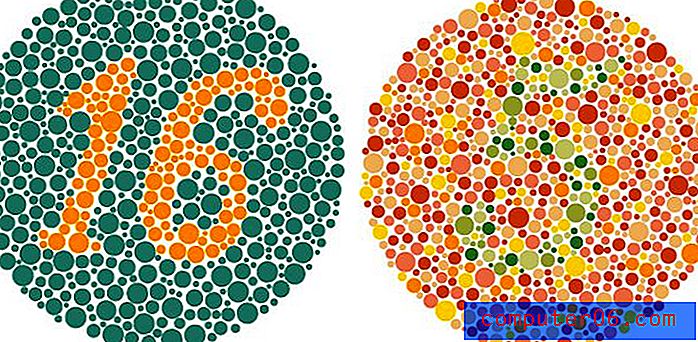Hvordan fortelle en PowerPoint-presentasjon (og ta opp stemmen din)
For en presentasjon du faktisk ikke gir personlig, kan du fortelle den i PowerPoint og spille inn stemmen din slik at andre kan spille den av når de ser presentasjonen.
Det er et kjipt triks som er populært blant lysbildefremvisninger og presentasjoner på nettverk som SlideShare, YouTube og til og med individuelle nettsteder. Og det kan til og med hjelpe deg når du øver på presentasjonen også.
Slik forteller du en PowerPoint-presentasjon ved å spille inn stemmen din, i noen få raske trinn!
Utforsk PowerPoint-maler
Lag og utform presentasjonen din
Det første trinnet for å forberede en fortalt eller innspilt PowerPoint-presentasjon er å designe presentasjonen og foredle innholdet. I løpet av dette trinnet kan det til og med være lurt å tenke på hvordan du vil skrive presentasjonen slik at du designer med en flyt i tankene.
Sørg for å ta med spesifikke overganger du vil bruke fra lysbilde til lysbilde, og ikke glem å lese vår guide om hvordan du designer en profesjonell presentasjon for tips og tips.
Forbered deg på innspilling
Før du spiller inn en fortelling, anbefales det å skrive ut et manus og sjekke datamaskinens mikrofon for å sikre at lyden er riktig og at innspillingene vil være på et passende volum. Du kan gjøre dette med en kort testopptak.
Nå er det på tide å spille inn fortellingen. Du kan spille inn fortellerstemme for alle lysbildene eller velge lysbilder.
Åpne presentasjonen og naviger til fanen Lysbildefremvisning.

Hvis du spiller inn fortellerstemme for alle lysbildene, er du klar. Hvis du planlegger å spille inn en voiceover for bare noen av lysbildene, vil du skjule lysbildene du ikke har noen opptak for.
Du kan gjøre dette ved å velge lysbildene du ikke vil inkludere, høyreklikk eller ctrl-klikk og deretter Skjul lysbilde.
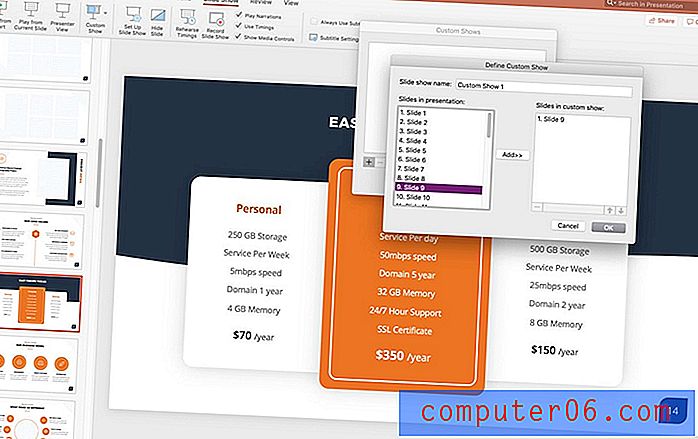
Det andre alternativet er å lage et tilpasset show. Fra menyen velger du Tilpasset show> Tilpasset lysbildefremvisning> bruk + for å legge til lysbilder. Du må vite hvilke lysbildetall du vil ha for dette alternativet fordi du ikke kan se forhåndsvisninger.
Registrer fortellingen
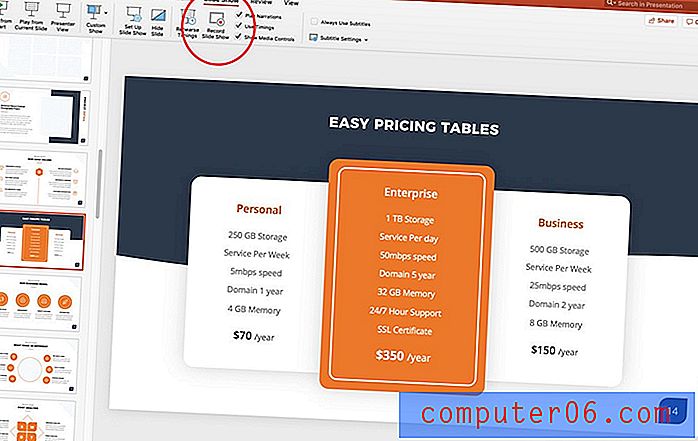
Nå er du klar til å spille inn. (Lykke til!)
I kategorien Slide Show klikker du på Record Slide Show-knappen fra det første lysbildet i presentasjonen.
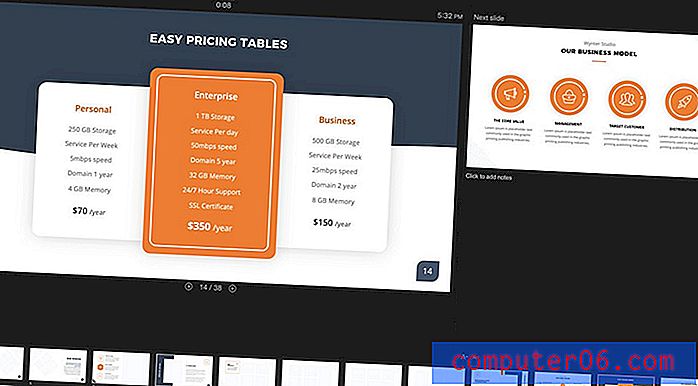
Innspillingen starter automatisk. (Du vil merke at skjermen flyttes til full presentasjonsmodus.) Når du registrerer fortellingen, kan du bruke navigasjonsverktøyene på skjermen for å gå frem lysbilder. Dette vil overstyre alle tidligere tidsinnstillinger, slik at lysbildene går videre i takt med stemmen din.
Når du er ferdig, klikker du på Slutt, og du blir bedt om å lagre innspillingen. Bare ett opptak kan lagres om gangen. Et nytt opptak vil overstyre tidligere lagrede innspilte fortellinger.
Du kan forhåndsvise innspillingen med startknappen.
Nyttige tastatursnarveier
Å bruke snarveier under innspillingen kan gjøre det litt enklere.
Noen snarveier du kan bruke inkluderer:
- Klikk, mellomromstast eller høyre pil: Gå videre til neste lysbilde
- Slette eller venstre pil: Gå tilbake ett lysbilde
- B: Veksle til svart skjerm
- Esc: Avslutt opptak av lysbildefremvisning
Velg et avspillingsalternativ
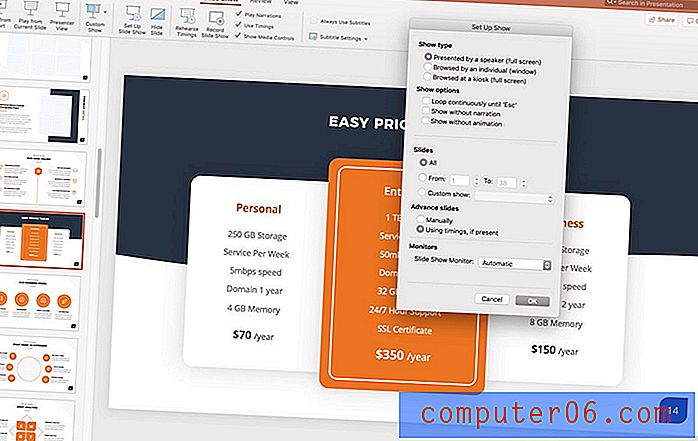
Til slutt vil du bestemme hvordan presentasjonen skal spilles av for brukere.
Klikk på Sett opp lysbildefremvisning fra menyen og velg valgene fra alternativene på skjermen. Deretter kan du lagre eller eksportere til ønsket filformat.
Konklusjon
En PowerPoint-presentasjon med en fortalt innspilling kan være et nyttig verktøy for å hjelpe deg med å få informasjonen din foran flere mennesker. Alt du trenger å gjøre det er et stille rom å spille inn og en mikrofon festet til datamaskinen din.
Ikke glem å ta en titt på vår fulle guide til PowerPoint-maler, eller samlingen vår av de beste PowerPoint-maler for ditt neste prosjekt!